Передача файлів на інші комп’ютери, що мають спільний доступ у Windows 10 1803

Подібно до функції AirDrop від Apple, у Windows 10 1803 функція "Спільний доступ", яка дозволяє бездротово надсилати файли між пристроями.
Оновлення нових функцій Microsoft для Windows 101803 включає чимало корисних нових функцій. Один з яких називається "Обмін неподалік", який дозволяє бездротово передавати файли та посилання на інші пристрої, які знаходяться поруч із вашим ПК. Це схоже на функцію Apple "AirDrop". Ми розповіли, як ділитися посиланнями з Microsoft Edge, використовуючи нову здатність, коли оновлення Windows 10 квітня 2018 року ще було у попередньому перегляді. Тепер, коли Windows 10 1803 нарешті завершено, тут ми детальніше розглянемо, як використовувати його для передачі файлів на прилеглі пристрої через Bluetooth або Wi-Fi.
Увімкнути ділення поблизу
По-перше, вам потрібно включити Bluetooth на обох пристроях. Вам також потрібна функція "Обмін поблизу". Ви керуєте нею, перейшовши до Налаштування> Система> Діліться досвідом. Там ви можете вибрати, з ким ділитися та отримувати вміст, і папку, в якій зберігаються отримані файли.
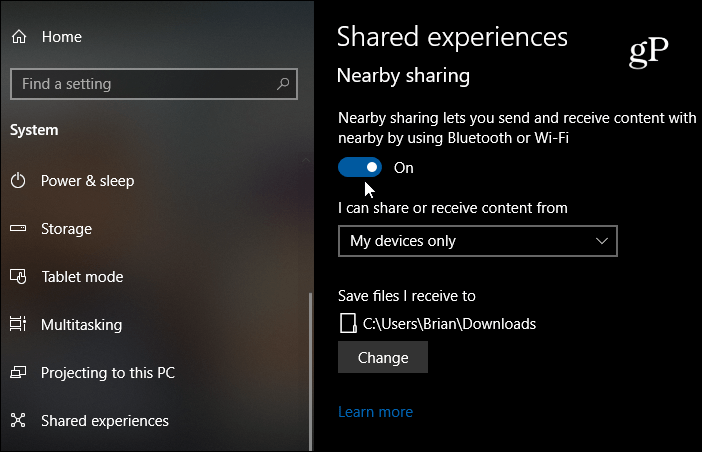
Примітка: Ви можете ввімкнути або вимкнути функцію поблизу спільного доступу, Bluetooth та Wi-Fi через Центр дій. Удар Ключ Windows + A запустити Центр дій та натисніть відповідну кнопку, щоб увімкнути або вимкнути функції. Якщо ви не бачите жодної кнопки, перейдіть до Налаштування> Сповіщення та дії> Додавання та видалення швидких дій і увімкніть потрібну кнопку.
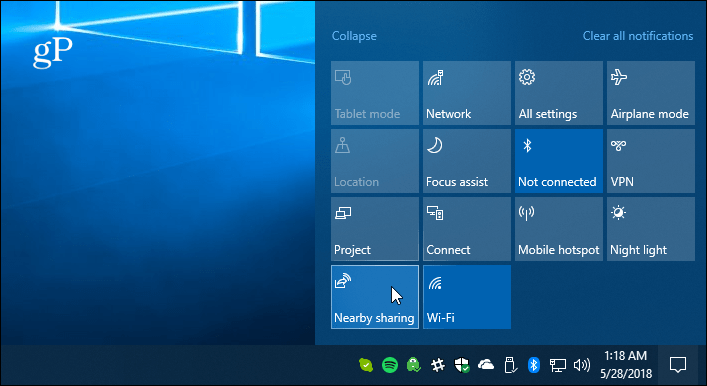
Надіслати файл
Відкрийте Провідник файлів і знайдіть потрібний файлділитися з іншим пристроєм. Потім натисніть на вкладку "Поділитися" на стрічці та натисніть кнопку "Поділитися". Або швидша дія - просто натиснути потрібний файл правою кнопкою миші та вибрати в меню «Надіслати».
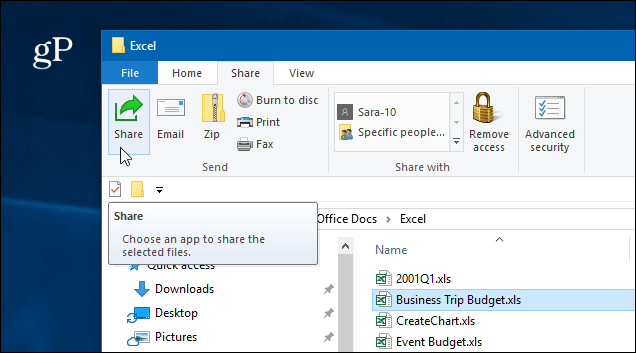
Так чи інакше, відкриється друге вікно, у якому перераховані пристрої, контакти та інші додатки поблизу, якими ви можете вибрати спільний доступ до файлу.
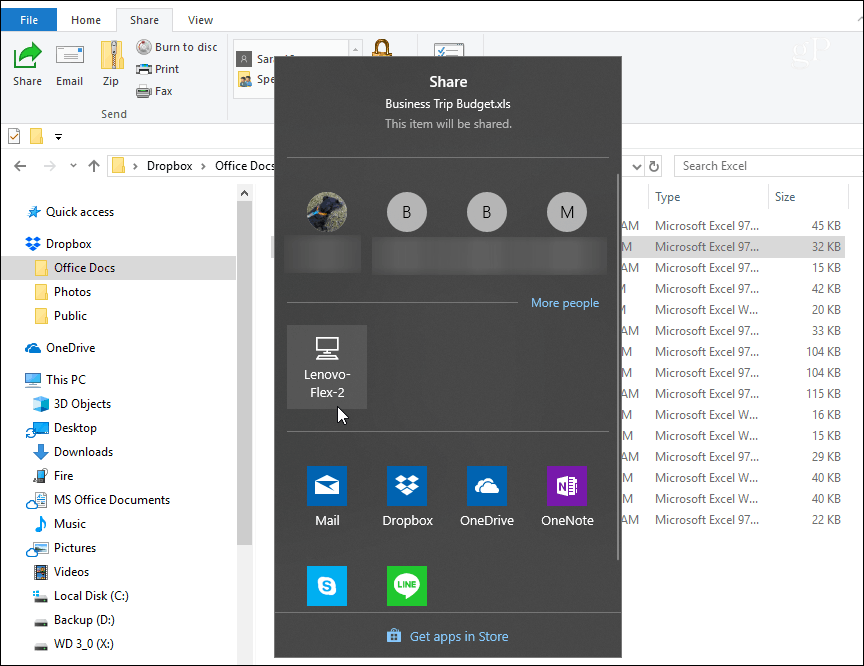
Якщо ви ділитесь цим файлом, ви побачите сповіщення про те, що на пристрій зв’язується, щоб надіслати файл.
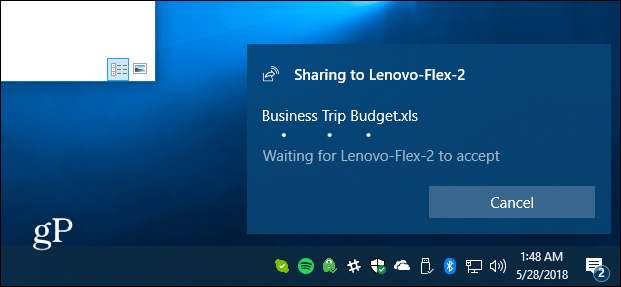
На іншому пристрої з’явиться сповіщення,таким чином користувач може прийняти або відхилити переказ. Якщо відповіді немає або щось не налаштовано належним чином, час перенесення закінчиться. І ви знайдете файл, збережений у папці «Завантаження» або в тому, який із них ви встановили, у «Спільному досвіді» в «Налаштуваннях».
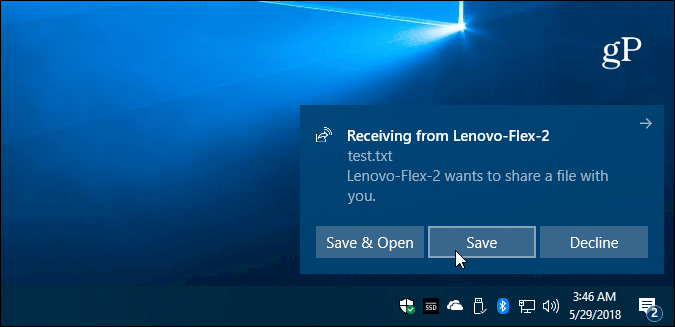
Поділіться фотографією або посиланням
Ви можете ділитися зображеннями за допомогою програми Фотографії тапосилання через Microsoft Edge. Спільний доступ до них подібний в обох додатках. Щоб поділитися посиланням на веб-сторінку, перейдіть на цю сторінку та клацніть піктограму «Поділитися» на панелі інструментів та виберіть ПК, на який посилаєте посилання. Те саме з додатком Фотографії. Знайдіть зображення, яким хочете поділитися, натисніть піктограму Поділитися, а потім ПК, щоб надіслати його.
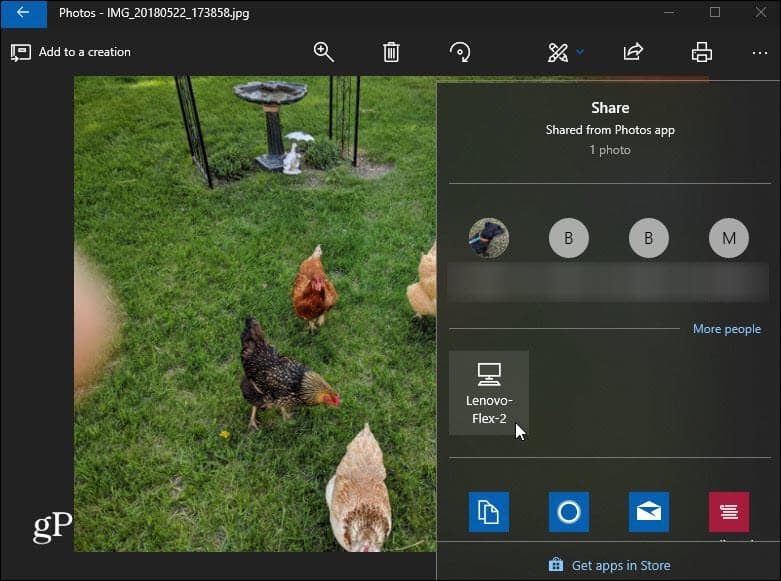
Тут слід пам’ятати кілька речей. Пристрій, з яким ви надаєте спільний доступ до файлу, повинен знаходитися в радіусі дії Bluetooth і працювати під керуванням Windows 10 1803 або новішої версії. Обидві машини повинні мати Bluetooth 4.0 або новішу версію. Крім того, функція "Поруч спільний доступ" недоступна для файлів у OneDrive, оскільки вона вже має власний досвід спільного використання файлів.
Якщо це не працює, перевірте, чи все налаштованоправильно, як пояснено вище ... тобто функцію Near Share увімкнено на обох пристроях. Також переконайтеся, що драйвер Bluetooth оновлено. Насправді для мене мені потрібно було видалити та перевстановити пристрій Bluetooth на одному з моїх ПК, щоб він працював правильно. Ви керуєте цим у Диспетчері пристроїв.
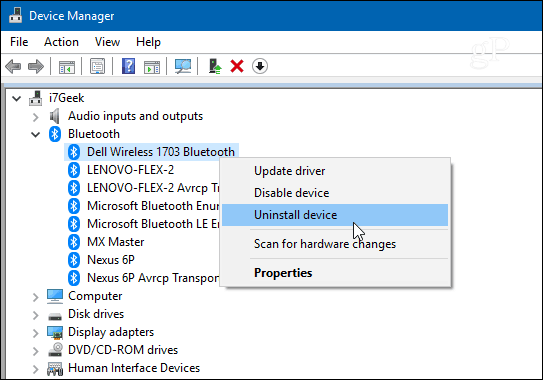
І це найкраще підходить для передачі документів та інших невеликих файлів. Якщо ви спробуєте передати великий файл, це буде смішно повільно, і в такому випадку користуватися флешкою буде набагато простіше.
Спільний доступ до файлів не є ідеальнимпоки що, і Microsoft все ще повинна розробити деякі перегини у функції "Поширений доступ". Тим не менше, він повинен покращуватися з часом, і це дуже зручно, як тільки ви все налаштуєте. Спробуйте і дайте нам знати, що ви думаєте. Якщо це не працює, і вам потрібна порада щодо усунення несправностей, зайдіть на наші форуми Windows 10, щоб отримати більше обговорень.









![Легко діліться або надсилайте файли за допомогою безкоштовного сервісу - S4ve.as [How-To]](/images/geek-stuff/easily-share-or-send-files-with-free-service-8211-s4veas-how-to.png)
Залишити коментар